惠普Jasmine主板台式机UEFI装win7 64位系统
1、制作UEFI win7 64位安装U盘,详细制作方法这里不说了,大家可参考本站教程win7 64位旗舰版UEFI安装U盘制作
2、把制作好的UEFI安装U盘插入惠普Jasmine主板台式机,开机反复按F10键,进入BIOS设置
3、进入BIOS设置后,找到security菜单下的 security boot configuration,并按回车进入,进入时会弹出安全警告,按F10同意,进入设置界面,并按下图进行设置
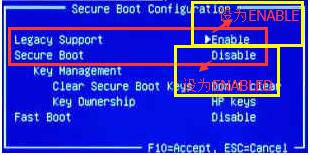
4、再进入storage菜单下的BOOT ORDER,按下图进行设置
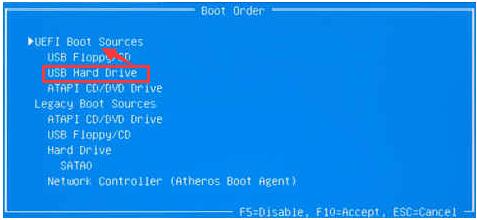
5、保存更改设置,退出BIOS,重启反复按ESC,在弹出的启动菜单选项中选择带UEFI的U盘名称,可进入win7 64位安装界面。

6、(如果硬盘分区为GPT分区可以省略此步)进入上面安装界面后,按Shift+F10或者Shift+Fn+F10调出命令提示符窗口,然后借助diskpart工具将硬盘转换为GPT分区。
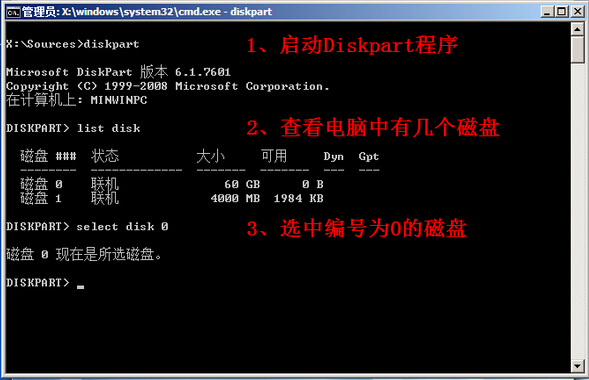

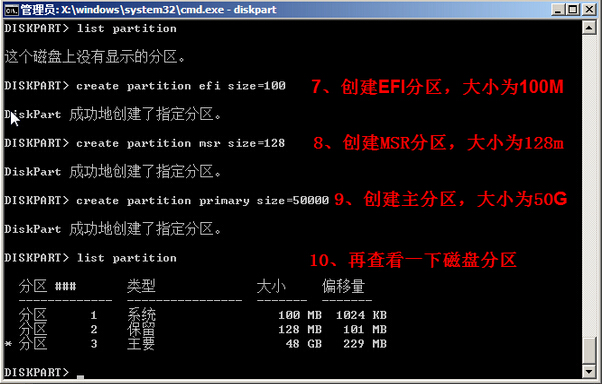
如需创建其他分区,可继续创建,直到分完区后续输入两次EXIT,退出CMD窗口。
7、分好区并选择第一个主分区安装系统,然后根据安装提示进行行安装系统。
以上惠普Jasmine主板台式机UEFI装win7 64位系统内容出自土豆PE,感谢浏览~!
